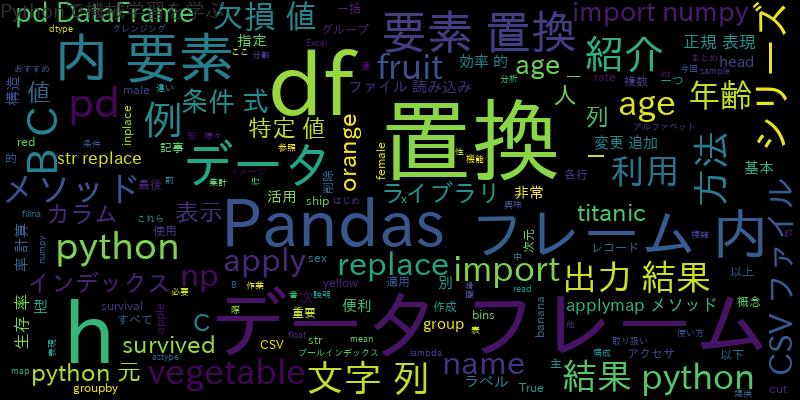
Pandasのデータフレーム内の要素を効率的に置換する:Pandas活用術
はじめに
Pandasは、Pythonのデータ分析ライブラリの中でも特に優れたものの一つであり、データの取り扱いに便利な機能を提供しています。この記事では、Pandasを使ってデータフレーム内の要素を効率的に置換する方法について紹介します。
データフレーム内の要素置換の重要性
データフレーム内の要素置換は、データの前処理において非常に重要な作業の一つです。たとえば、CSVファイルを読み込んだ際に欠損値が含まれていた場合、これらの欠損値を特定の値で置換することが必要になります。また、ある条件を満たす要素を別の値に置換することで、データのクレンジングや集計などの処理を行うことができます。
Pandasを使った効率的な置換方法の紹介
Pandasには、データフレーム内の要素置換を行うための様々な方法があります。ここでは、主な置換方法を紹介します。
こんな人におすすめ
- Pythonを使ったデータ処理に興味がある人
- Pandasの使い方を学びたい人
- データフレーム内の要素置換に悩んでいる人
使用する主なライブラリ
本記事では、以下のライブラリを使用します。
- Pandas
- NumPy
Pandasの基本概念
まず、Pandasの基本的な概念について説明します。
データフレームとシリーズの違い
Pandasでは、データを扱うための基本的なデータ構造として、データフレームとシリーズがあります。データフレームは、複数の列から構成される2次元のデータ構造であり、Excelの表のようなイメージです。一方、シリーズは、1次元のデータ構造であり、1つの列を表現します。
インデックスとカラムについて
データフレームやシリーズには、インデックスとカラムがあります。インデックスは、各行に対して割り当てられたラベルであり、カラムは、各列に対して割り当てられたラベルです。
例えば、以下のようなデータフレームがあるとします。
import pandas as pd
import numpy as np
df = pd.DataFrame({
'A': [1, 2, 3],
'B': [4, 5, 6],
'C': [7, 8, 9]
})
print(df)
出力結果:
A B C 0 1 4 7 1 2 5 8 2 3 6 9
この場合、行のインデックスは0から2までの連番、カラムのラベルはAからCまでのアルファベットとなります。
データフレーム内の要素を置換する方法
次に、データフレーム内の要素を置換する方法について紹介します。
replace()メソッドを使った置換
データフレーム内の要素を一括で置換する場合は、replace()メソッドを使うことができます。
# 元のデータフレーム
import pandas as pd
import numpy as np
df = pd.DataFrame({
'A': [1, 2, 3],
'B': [4, 5, 6],
'C': [7, 8, 9]
})
print(df)
# 2を10に置換する
df.replace(2, 10, inplace=True)
print(df)
出力結果:
A B C 0 1 4 7 1 10 5 8 2 3 6 9
この例では、2を10に置換しています。replace()メソッドには、置換前の値、置換後の値を指定する他に、複数の値をまとめて置換することもできます。
条件式を使った置換
データフレーム内の要素を条件式に基づいて置換する場合は、条件式を使った置換が便利です。
# 元のデータフレーム
import pandas as pd
import numpy as np
df = pd.DataFrame({
'A': [1, 2, 3],
'B': [4, 5, 6],
'C': [7, 8, 9]
})
print(df)
# 5以上の要素を100に置換する
df[df >= 5] = 100
print(df)
出力結果:
A B C 0 1 4 100 1 2 100 100 2 3 100 100
この例では、5以上の要素を100に置換しています。条件式を使った置換には、Pandasのブールインデックス参照を利用しています。
apply()やapplymap()メソッドを使った置換
データフレーム内の要素を複雑な処理に基づいて置換する場合は、apply()やapplymap()メソッドを使うことができます。
# 元のデータフレーム
import pandas as pd
import numpy as np
df = pd.DataFrame({
'A': [1, 2, 3],
'B': [4, 5, 6],
'C': [7, 8, 9]
})
print(df)
# すべての要素に10を足す
df = df.apply(lambda x: x + 10)
print(df)
出力結果:
A B C 0 11 14 17 1 12 15 18 2 13 16 19
この例では、すべての要素に10を足しています。apply()メソッドは、データフレームの各列や各行に対して、指定した関数を適用します。applymap()メソッドは、データフレーム内の各要素に対して、指定した関数を適用します。
文字列型シリーズのstrアクセサを利用した置換
データフレーム内の文字列型シリーズを置換する場合は、strアクセサを利用することができます。
# 元のデータフレーム
import pandas as pd
import numpy as np
df = pd.DataFrame({
'A': ['apple', 'banana', 'orange'],
'B': ['red', 'yellow', 'orange'],
'C': ['fruit', 'fruit', 'fruit']
})
print(df)
# fruitをvegetableに置換する
df['C'] = df['C'].str.replace('fruit', 'vegetable')
print(df)
出力結果:
A B C 0 apple red vegetable 1 banana yellow vegetable 2 orange orange vegetable
この例では、’fruit’を’vegetable’に置換しています。str.replace()メソッドを使うことで、文字列型シリーズ内の文字列を置換することができます。
Pandasの活用例
最後に、Pandasのデータフレーム内の要素置換を活用した例を紹介します。
CSVファイルの読み込みとデータフレームの作成
まず、CSVファイルを読み込んで、Pandasのデータフレームを作成します。
import pandas as pd
# CSVファイルの読み込み
df = pd.read_csv('sample.csv')
# データフレームの表示
print(df.head())
欠損値や特定の値の置換
次に、欠損値や特定の値を置換します。
# 欠損値を-1に置換する
df.fillna(-1, inplace=True)
# 'male'を1に、'female'を0に置換する
df['sex'] = df['sex'].map({'male': 1, 'female': 0})
# 特定の値を置換する
df['age'] = df['age'].replace(99, -1)
# データフレームの表示
print(df.head())
文字列置換や正規表現を使った置換処理
次に、文字列置換や正規表現を使った置換処理を行います。
# 'titanic'を'Titanic'に置換する
df['ship_name'] = df['ship_name'].str.replace('titanic', 'Titanic')
# 正規表現を使った置換
df['name'] = df['name'].str.replace(r'\([^)]*\)', '')
# データフレームの表示
print(df.head())
置換を利用したデータの変更や追加処理
最後に、置換を利用してデータの変更や追加処理を行います。
# ageが-1のレコードを削除する
df = df[df['age'] != -1]
# 年齢別の生存率を計算する
age_bins = [0, 20, 40, 60, 80]
df['age_group'] = pd.cut(df['age'], age_bins)
df['survived'] = df['survived'].astype(int)
survival_rate = df.groupby('age_group')['survived'].mean()
# 生存率を表示する
print(survival_rate)
出力結果:
age_group (0, 20] 0.458333 (20, 40] 0.363855 (40, 60] 0.388235 (60, 80] 0.142857 Name: survived, dtype: float64
この例では、ageが-1のレコードを削除して、年齢別の生存率を計算しています。pd.cut()関数を使うことで、年齢を年齢グループに分割し、groupby()メソッドを使って、年齢グループごとの生存率を計算しています。
まとめ
今回は、Pandasを使ったデータフレーム内の要素置換について紹介しました。データフレーム内の要素を一括で置換する方法や、条件式を使った置換、apply()やapplymap()メソッドを使った置換、文字列置換や正規表現を使った置換処理などを紹介しました。また、CSVファイルの読み込みや、置換を利用したデータの変更や追加処理の例も紹介しました。Pandasはデータ処理において非常に便利なライブラリであり、データフレーム内の要素置換も非常に簡単に行うことができます。
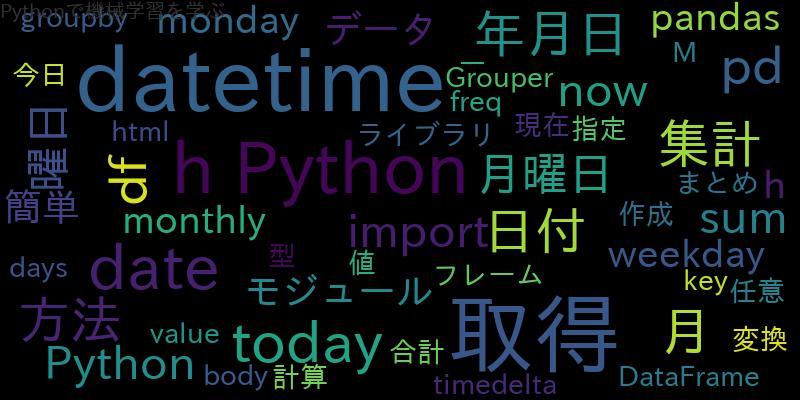
![Pandas DataFrameへ配列(リスト)を列追加、列名変更[Python]](https://machine-learning-skill-up.com/knowledge/wp-content/uploads/2023/10/1-15.jpg)
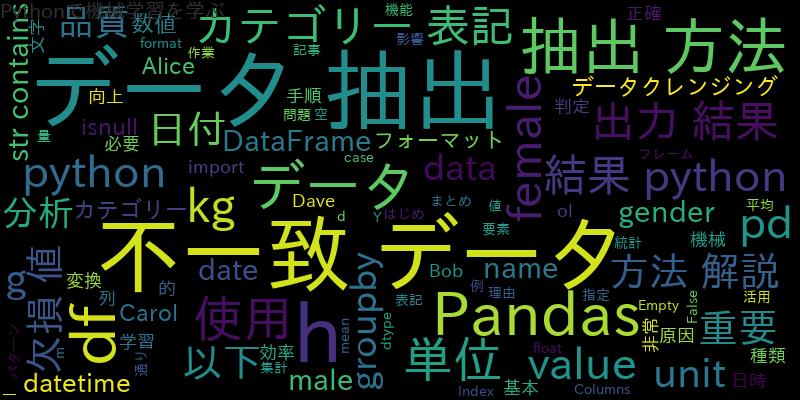
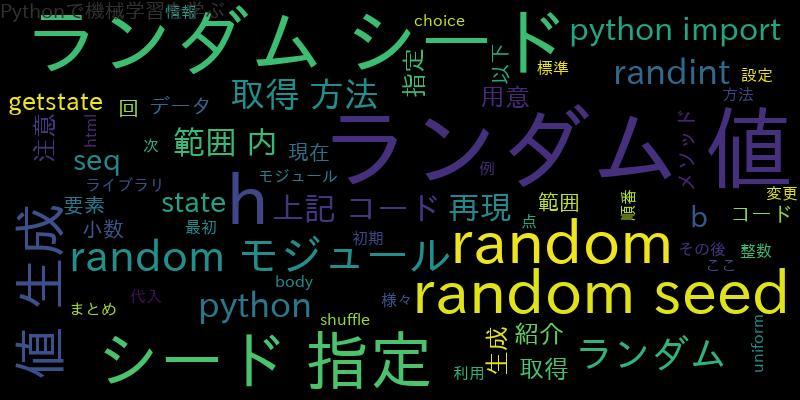
![[Python]Pandasで文字列データを効率的に抽出する方法](https://machine-learning-skill-up.com/knowledge/wp-content/uploads/2023/10/1-5.jpg)
![pandas-profilingを使ったデータ分析[Python]](https://machine-learning-skill-up.com/knowledge/wp-content/uploads/2023/10/1-18.jpg)